双卡版iPhone进行修改SIM卡标识的详细步骤
时间:2022-11-09 11:32
估计有的用户还不了解双卡版iPhone如何修改SIM卡标识的操作,下文小编就分享双卡版iPhone进行修改SIM卡标识的详细步骤,希望对你们有所帮助哦。
双卡版iPhone进行修改SIM卡标识的详细步骤

如果你使用的是双卡版 iPhone,你就可以自行修改 SIM 卡标识,让你的iPhone手机更有个性。
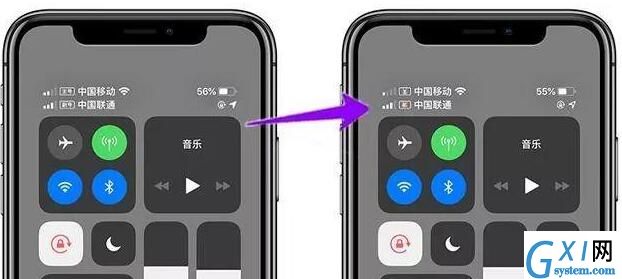
1、在支持双卡双的 iPhone 上,依次进入设置——蜂窝移动网络——选择第一张卡(默认个人) - 蜂窝移动标签。
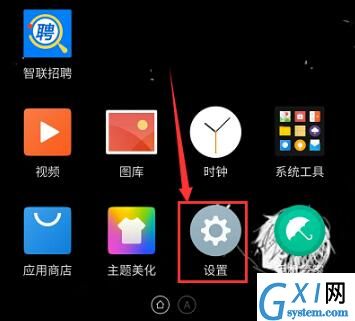
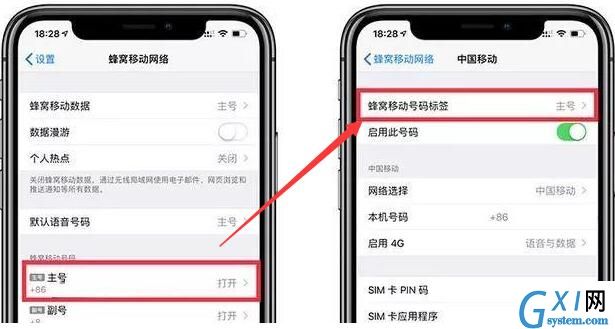
2、在蜂窝移动号码标签设置中,有系统已经预设的标签和自定标签两类,点击自定标签编辑自己想显示的内容即可。同样的道理,第二张卡的修改方法也是一样,修改好之后,下拉通知栏就可以看到了。
以上就是小编给大家带来的全部内容,大家都学会了吗?



























